WordPressでの作業効率化のために導入しておきたいプラグインの一つ『No Self Pings』。
このプラグインを導入しておくと、自分のブログに内部リンクをはりつけた際に、自動的に送信されるピンバック通知を停止してくれます。
リンクをはる度に毎回送られてくるのはかなり鬱陶しいので、最初からインストールしておくことをおすすめします。
そこで、No Self Pingsの設定方法や、「そもそもピンバックって何?」という方へ仕組みを解説していきます。
ピンバックの仕組み
セルフピンバックについて説明する前に、「ピンバック」の仕組みを理解しておきましょう。
ピンバックとは、簡単に言うと、ユーザー間で相互リンクを行える仕組みのこと。
例えば、あなたが記事を書こうとした際に、その内容に関連するサイトがあったとしましょう。
そこで、そのサイトを記事本文中で紹介することにしました。
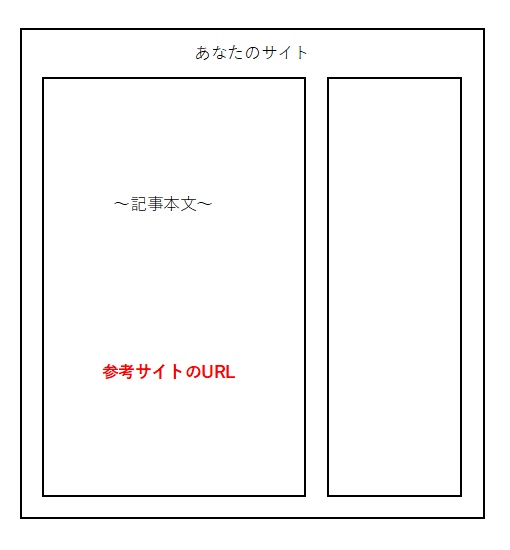
このようなリンクを掲載すると、参考サイトを運営している方に、自動的に「新しいピンバックが承認待ちです」というピンバック通知が送られます。

<ピンバック通知>
そして、ピンバックを受け取ったサイト運営者は、これを『承認』するかどうかを選択することができるのです。
承認してもらえた場合、相互リンクといって、それぞれのサイトのお互いのSEOパワーを交換することができます。
これだけ書くと、とても良い仕組みのように思えますが、あなたが承認する場合は注意が必要です。
ピンバック通知を受け取った場合、リンク先がスパムサイトのような悪質なサイトではないか確認するようにしてください。
もしそのようなサイトのピンバックを承認してしまうと、あなたのサイトまで「スパムサイトにリンクを送っている悪質なサイト」とみなされ、Googleからの評価を下げられる可能性があります。
不安な場合は承認せず、ゴミ箱行きで問題ないでしょう。
セルフピンバックとは?
ピンバックの仕組みを理解したところで、本題であるセルフピンバックについてご説明しますね。
セルフピンバックとは、セルフ(自分)にピンバックを送ることを意味します。
例えば、記事Aの参考記事として、以前書いた記事Bの内部リンクをはった場合ですね。
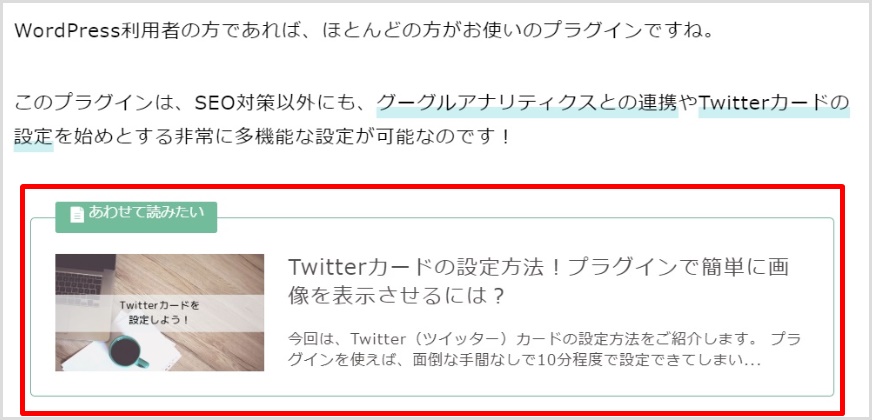
このように、一つの記事の中に自分が書いた別の記事を紹介すると、自動的に自分へのピンバック通知が送信されてしまうのです。

<ピンバック通知>
これが毎回送られてくるのは、かなり鬱陶しいですよね・・・。
そこで役に立つのが、『No Self Pings』です!
このプラグインを導入しておくと、自分へのピンバック通知を停止してくれるのです。
No Self Pingsの設定方法
それでは、No Self Pingsのインストール方法を確認していきましょう。
ダッシュボード画面『プラグイン』→『新規追加』をクリック。
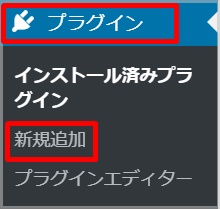
検索窓に、”No Self Pings”と入力し、『今すぐインストール』をクリック。
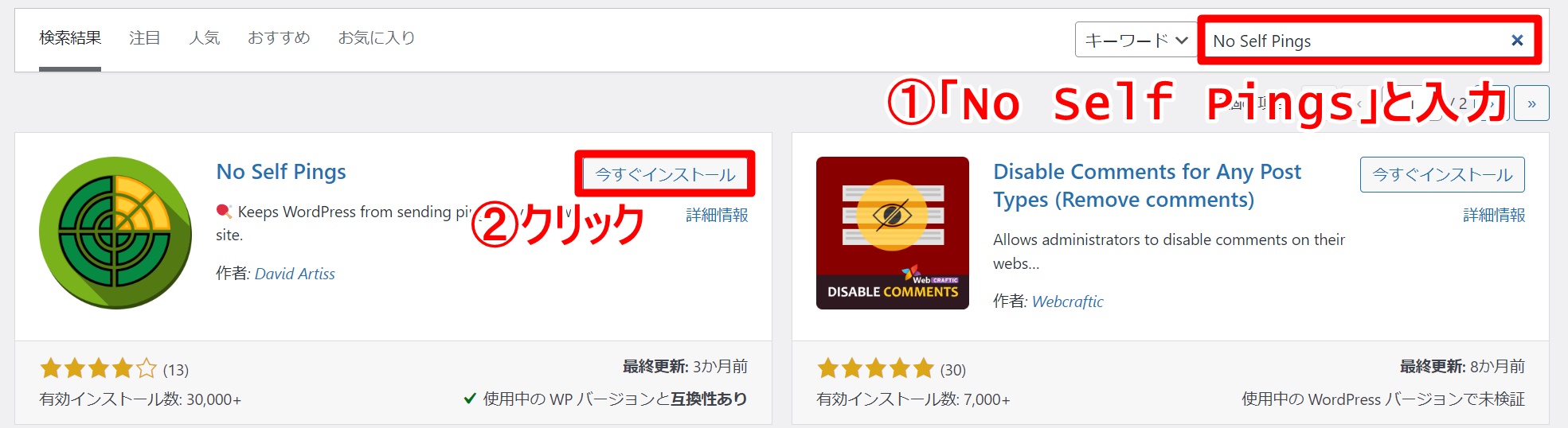
『有効化』も忘れずに行っておきましょう!
インストール後の設定は不要ですので、これで設定は完了です。
検索しても見つからない場合は、こちらからダウンロードしていきましょう!

あとがき
今回は、WordPressのプラグイン『No Self Pings』の設定方法や、ピンバックの仕組みをご紹介しました。
インストールしておくだけでセルフピンバック通知を停止してくれるので、入れておいて損はないプラグインといえるでしょう。
また、ピンバック通知を承認する際は、相手のサイトをよく確認してから行うようにしてくださいね。












コメント